電子書籍リーダーであるkindle、活躍しています。
私は入浴中に本を読みたいので、防水であるこの機種を選びました。
液晶と違って、全然目が疲れない、バッテリーはめちゃくちゃ長持ち(数週間)、そして文庫本並みに軽く、文庫本よりも薄い。
8GBでも、かなりの冊数を端末保存できます。
(こちらのサイトによると、小説で1289冊だそうです・・・)
ところで、Amazonには「Kindleパーソナル・ドキュメントサービス」というサービスがあります。
Send to Kindle Eメールアドレスを使用して、KindleライブラリにドキュメントをEメールで送信します。お客様のアカウントに登録されているEメールアドレスで、以下の種類のファイルを送信できます。
- Kindle形式(.MOBI、.AZW)
- Microsoft Word(.DOC、.DOCX)
- HTML(.HTML、.HTM)
- RTF(.RTF)
- Text(.TXT)
- JPEG(.JPEG、.JPG)
- GIF(.GIF)
- PNG(.PNG)
- BMP(.BMP)
- PDF(.PDF)
kindleで読む本は、Amazonで購入してDLするのが一般的ですが、このサービスを使えば自分で用意したPDFファイルなんかもkindleで読める、ということですね。
その方法は、指定されたEメールアドレスに、kindleで読みたいファイルを添付して送信するだけ。
そのEメールアドレスは、
アカウントサービス→コンテンツと端末の管理→設定タブ→パーソナル・ドキュメント設定
で確認できます。
このメールアドレスは変更することもできます。
また、同じ画面で送信元のアドレス(つまり自分のアドレス)も設定できます(というか、設定しなくてはいけません)。
ところが、これで遅れるファイルサイズは、上限が50MB。
このサイズ、意外とすぐに超えます。
これは困りました・・・
ところが、意外な方法があったんです。
それは、
kindleとパソコンをUSBで接続する
という方法です。
充電だけの為にあると思っていたUSB端子ですが、実はパソコンとのデータ通信としても使えます。
つないだら、パソコン側では外部ストレージ(USBフラッシュメモリなどと同じ)扱いで認識されます。
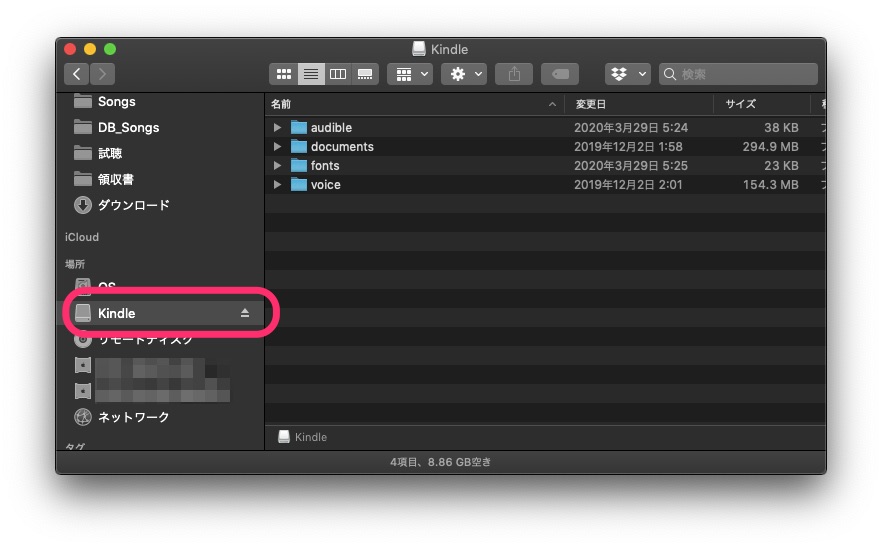
フォルダをたどっていきます。
documents ▸ Downloads ▸ Items01
このフォルダ内に、kindleで閲覧したいファイルを置けば、kindleで閲覧できました。
外部ストレージ扱いなので、抜くときは取り出し処理を忘れないよう。
kindleをPDFリーダーとしても使いたい人はぜひお試しください。
